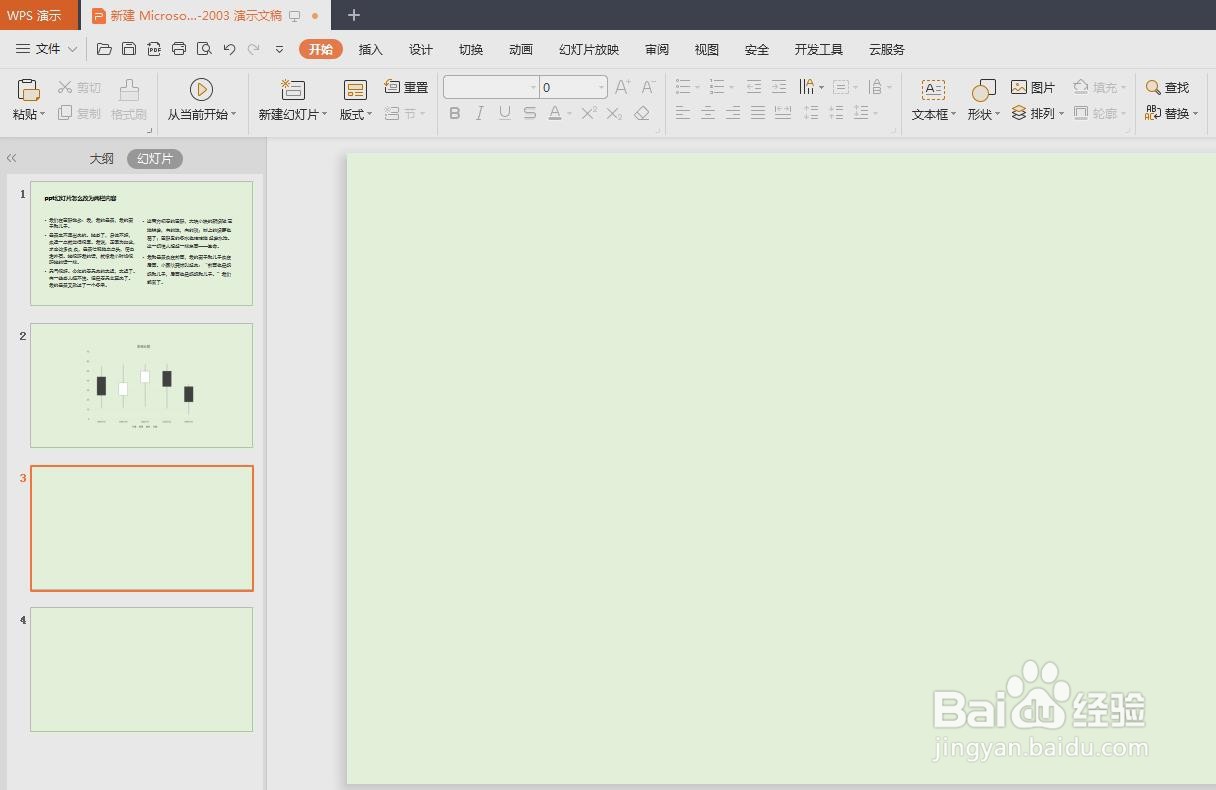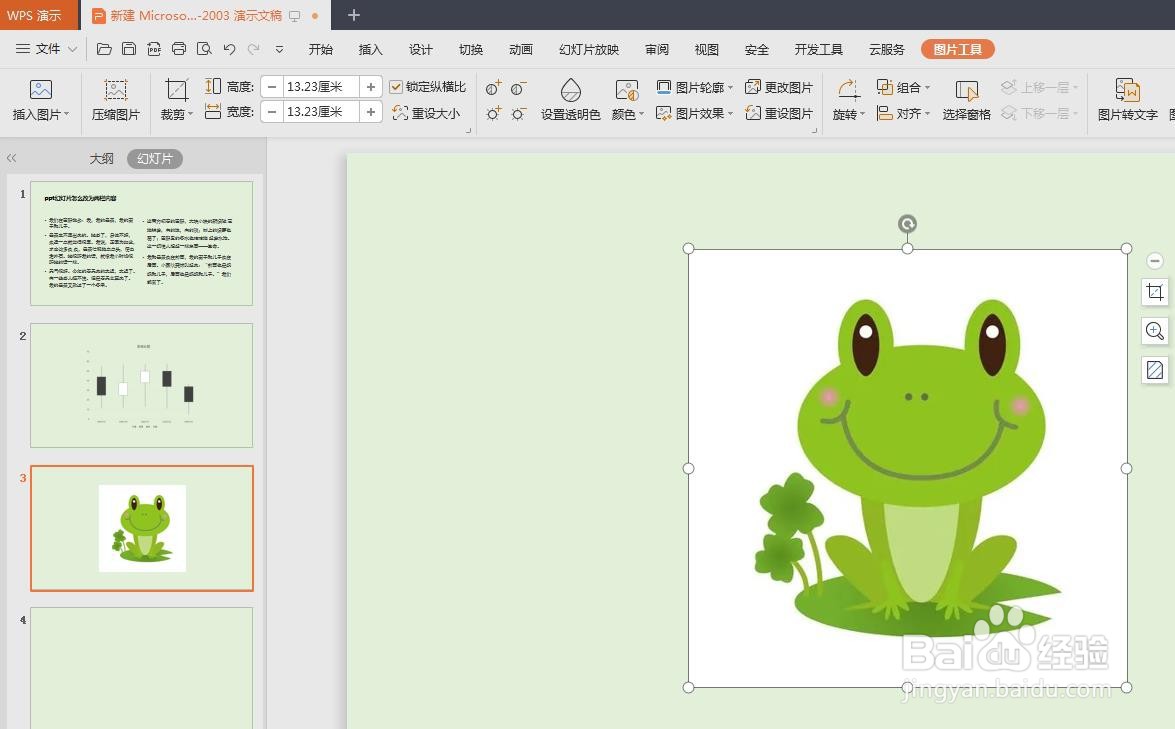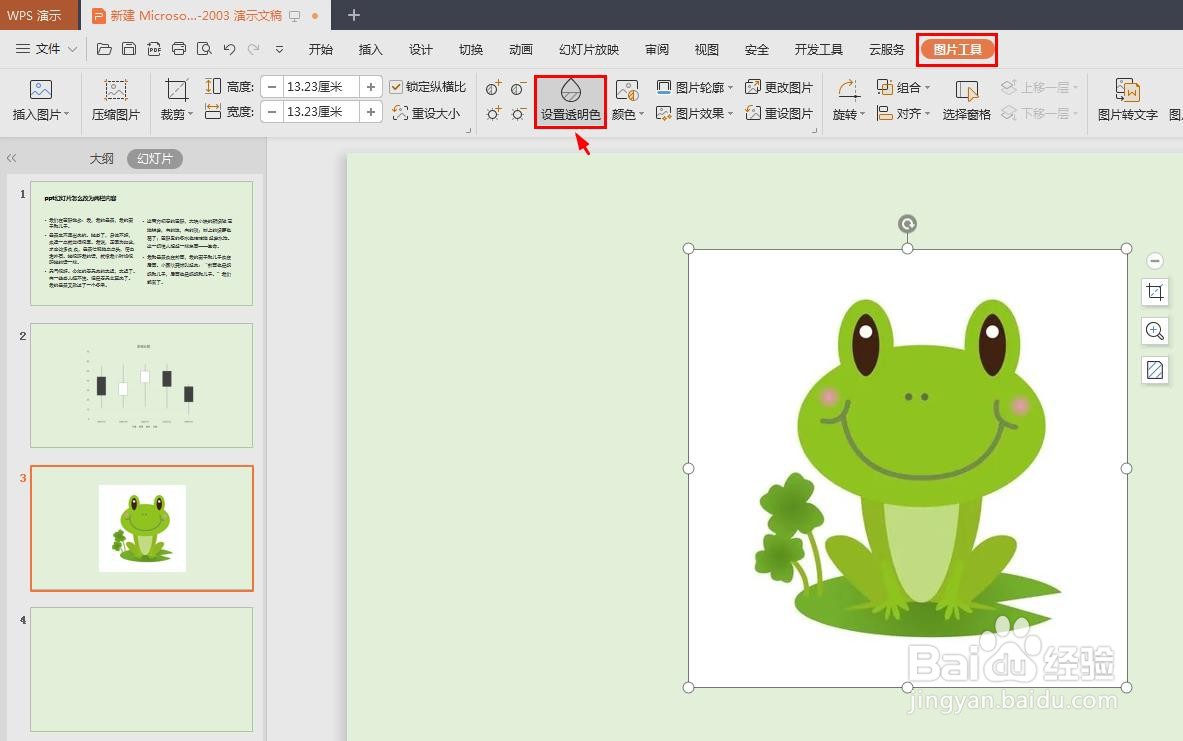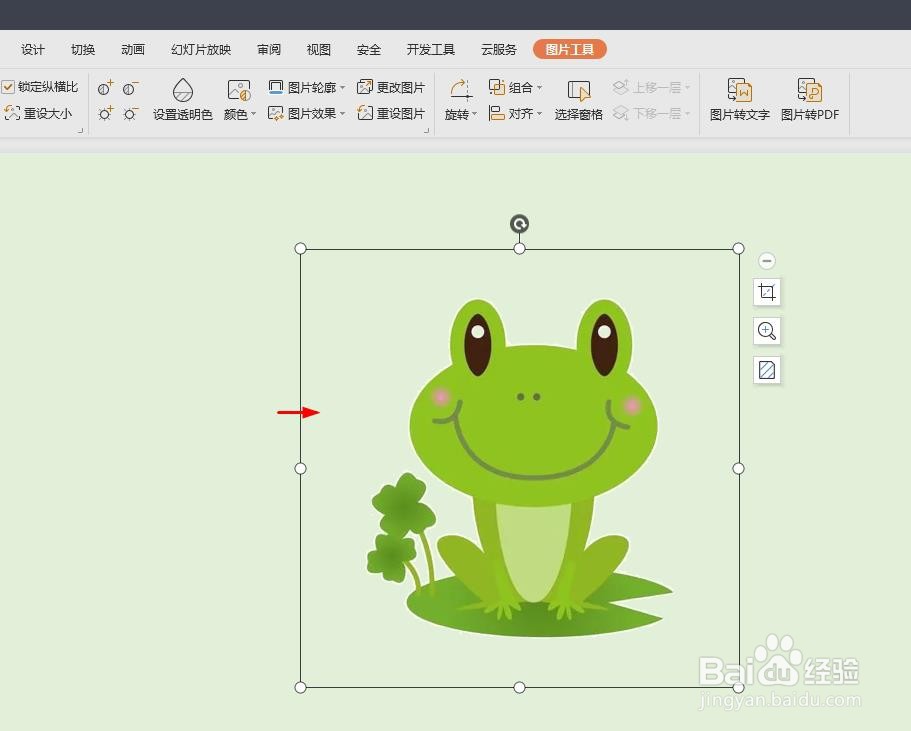在ppt中,我们可以对添加到里面的图片进行抠图操作,那么ppt中如何对图片进行抠图痒滕熘丬呢?下面就来介绍一下ppt中对图片进行抠图的方法,希望对你有所帮助。
工具/原料
联想YANGTIANS516
Windows7
wps2019
ppt中如何对图片进行抠图
1、第一步:打开一个需要对图片进行抠图操作的ppt。
2、第二步:在“插入”菜单中,选择“图片”。
3、第三步:在弹出的“插入图片”对话框中,选择一张需要抠图的图片,单击“打开”按钮。
4、第四步:如下图所示,需要进行抠图的图片添加到ppt中。
5、第五步:单击鼠标左键选中图片,切换至“图片工具”菜单中,单击“设置透明色”。
6、第六步:此时光标变成笔的形状,在图片背景区域内,单击鼠标左键。
7、第七步:如下图所示,图片中的背景区域被设置成透明色。
8、第八步:单击幻灯片中任意位置,退出图片编辑状态,完成操作。